Oleh Iwan K
Hibernate adalah sebuah fitur yang memiliki fungsi seperti Standby, bedanya Hibernate tidak menggunakan daya sama sekali karena komputer dalam keadaan mati total. Fungsi hibernate tentu sudah jelas yaitu menyimpan semua kegiatan yang dilakukan di komputer, dan akan dikembalikan seperti semula pada saat komputer dinyalakan kembali. Dengan kata lain, pada saat kita menyalakan kembali komputer, Windows tidak akan memulai proses booting lagi dari awal melainkan langsung ke kondisi terakhir kali komputer digunakan.
Fitur Hibernate bisa digunakan dengan cukup mudah melalui Start Menu (Windows XP dan Windows 7), kemudian Turn Off Computer dan pilih ikon Hibernate. Lain halnya dengan Windows 8, proses Hibernate di versi Windows yang teranyar ini akan lebih rumit lagi. Untuk memudahkan kita saat ingin menggunakan fitur Hibernate ini, kita bisa membuat shortcut di Desktop yang nantinya shortcut tersebut bisa kita tempatkan di Taskbar agar proses Hibernate bisa dilakukan dengan sekali klik.
Untuk membuat shortcut Hibernate, ikuti langkah-langkah berikut: 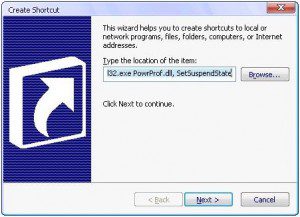
- Klik kanan pada Desktop.
- Pilih menu New – Shortcut.
- Pada bagian Type of location of the item, isi dengan: %windir%\system32\rundll32.exe PowrProf.dll, SetSuspendState
- Klik tombol Next.
- Beri nama pada shortcut tersebut, misalnya Hibernate.
- Klik tombol Finish.
- Seret dan jatuhkan shortcut Hibernate tadi di Taskbar Windows 8.
Nah, sekarang kita coba hasilnya. Klik sekali shortcut yang ada di Taskbar dan komputer akan masuk ke mode Hibernate. Dengan memanfaatkan fitur Hibernate, proses shutdown dan restart komputer akan lebih cepat dan kita bisa langsung melanjutkan pekerjaan tanpa harus membuka satu persatu kembali dan tentunya lebih hemat listrik. Mudah bukan? Selamat mencoba.
